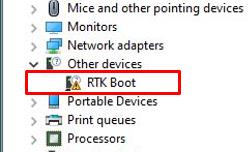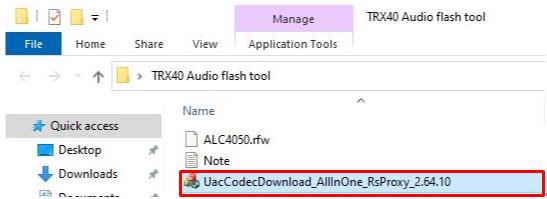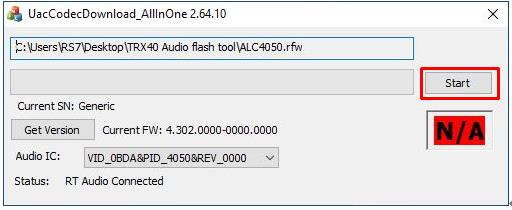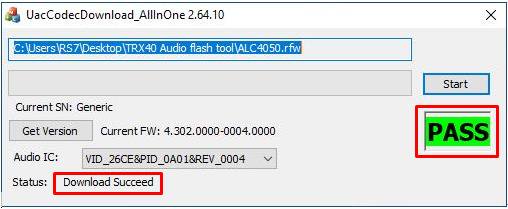A:Se existe um dispositivo RTK sendo exibido no gerenciador de dispositivos e a saída de som não pode ser utilizada, por favor siga os passos abaixo para remover o dispositivo RTK e permitir que o áudio funciona corretamente.
Passo 1. Desinstale o driver de áudio Realtek.
Passo 2. Instale o driver de áudio Realtek ver.6.3.9600.2237 a partir do link abaixo e reinicie o sistema.
Link:
https://download.asrock.com/Drivers/All/Audio/Realtek_Audio(v6.3.9600.2237).zip
Passo 3. Clique com o botão direito no Botão Iniciar , na Área de Trabalho e selecione Gerenciado de Dispositivos para verificar se existe o RTK Boot sendo exibido em seu sistema.
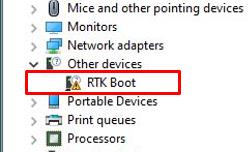
Passo 4. Faça o download e extraia o arquivo Audio Flash Tool do endereço abaixo:
Link:
https://download.asrock.com/TSD/Desktop/Tool/Audio Flash Tool.zip
Passo 5. Dê um clique duplo em UacCodecDownload_AllInOne_RsProxy_2.64.10
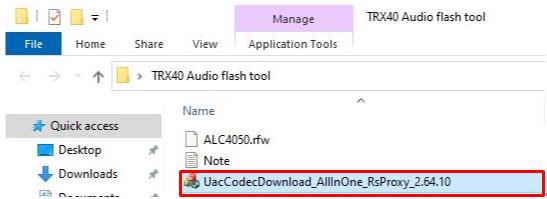
Passo 6. Pressione o botão Start para iniciar a gravação do firmware de áudio.
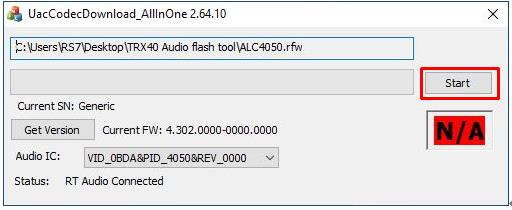
Passo 7. Uma vez que o processo estiver concluído, a ferramenta irá exibir Pass o que significa que o firmware de áudio foi gravado com sucesso e não deve mais haver um dispositivo RTK boot sendo exibido no Gerenciador de Dispositivos.
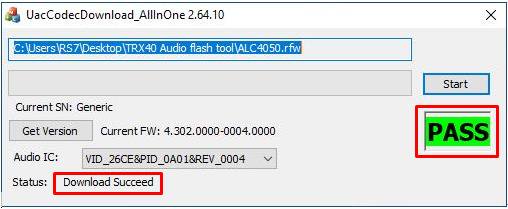
 Cardápio
Cardápio